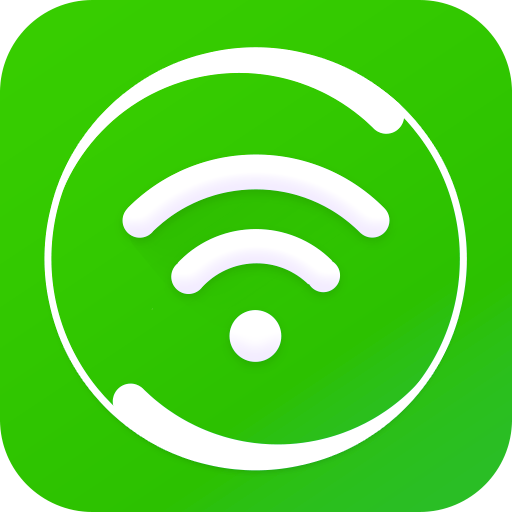萬盛學電腦網 >> 圖文處理 >> Photoshop教程 >> ps調色教程 >> PS把身份證的正反兩面合在一張A4紙上
PS把身份證的正反兩面合在一張A4紙上
在使用掃描儀掃描身份證的時候,正反兩面都需要掃描,得到的是2張圖片(當然,如果是你用手機拍照,也會得到2張圖片),這時候,我們需要將2張圖片合成到一張A4紙上,下面介紹如何使用PHOTOSHOP快速合成照片!
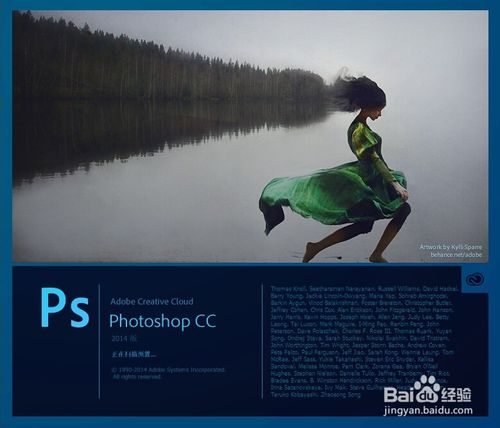
photoshop
方法/步驟
1、將身份證正面、反面掃描好,保存到電腦上(當然了,使用智能手機,相機等拍照也可以)。如圖:
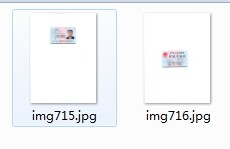
2、先在photoshop中打開其中一張照片,然後,在photoshop中置入另一張圖片,如圖所示。(因為有2個圖層,而上面的圖層由於不透明,因此只看得到其中的一面), 如圖:
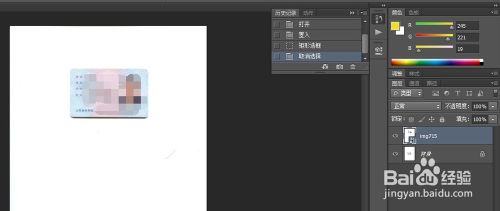
3、右擊第二次置入的圖片所在的圖層,在彈出的菜單中選擇“柵格化圖層”。
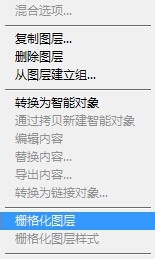
4、用選擇工具選中圖片中身份證的圖像,然後按下ctrl+shift+i,進行反選,如圖:
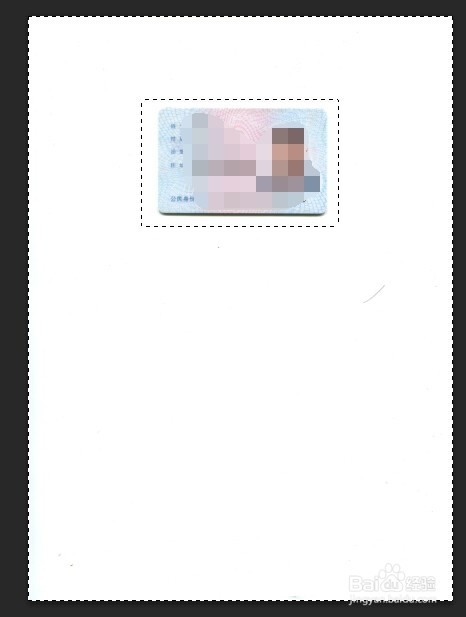
5、按下鍵盤上的delete(刪除),將空白部分清除,露出第二個圖層的內容,如圖:

6、選中最上面的圖層,多次按下ctrl+e(向下合並圖層),合並圖層後,保存即可,保存時可以選擇常用的格式,例如png,jpg,bmp等,另外可以選擇保存質量(清晰度)。

注:這種方式合成的身份證照片很完美,但並不是唯一的方式,也可以使用word,畫圖等來制作。
以上PS把身份證的正反兩面合在一張A4紙上操作需要具有一定的photoshop基礎。希望大家喜歡!
ps調色教程排行
軟件知識推薦
相關文章
copyright © 萬盛學電腦網 all rights reserved